经验直达:
- ppt怎么设置备注自己看见
- ppt怎么让备注只让自己看到
- ppt备注怎样设置才能自己看到别人看不到
一、ppt怎么设置备注自己看见
在ppt播放的时候 , 有时候我们会需要查看ppt的备注,来提醒自己一些注意事项,那么如何设置播放ppt的时候,只有自己能看到备注呢?
首先我们选中第一页,点击上方【幻灯片放映】中的【演讲者备注】,即可以修改备注的内容;
然后选中第二页ppt,同样可以修改【演讲者备注】中的内容;
在依次设好【演讲者备注】之后,我们点击【幻灯片放映】中的【从头开始】;
在播放幻灯片的时候,点击鼠标右键,选择【演讲者备注】,就可以看到备注了;
这个时候在投影上,是不会看到演讲者备注的内容的,内容只有自己能看到 。
二、ppt怎么让备注只让自己看到
可以设置演讲者备注仅自己看见 。
1、点击菜单栏中的幻灯片放映 。
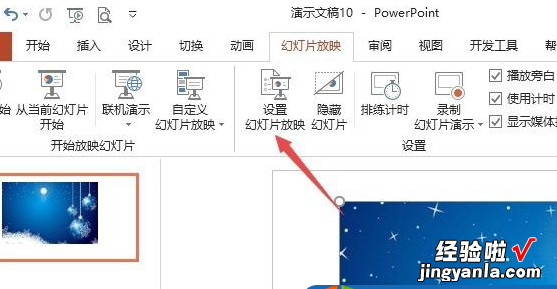
2、点击演讲者备注,输入要使用的备注并点击确定 。
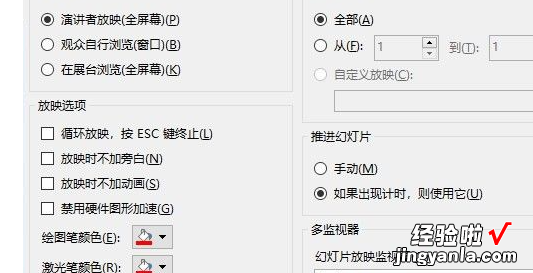
3、点击幻灯片放映中的从头开始 。
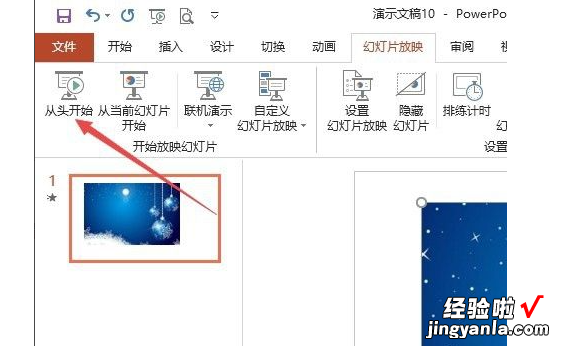
4、播放时鼠标右键单击选择演讲者备注即可 。
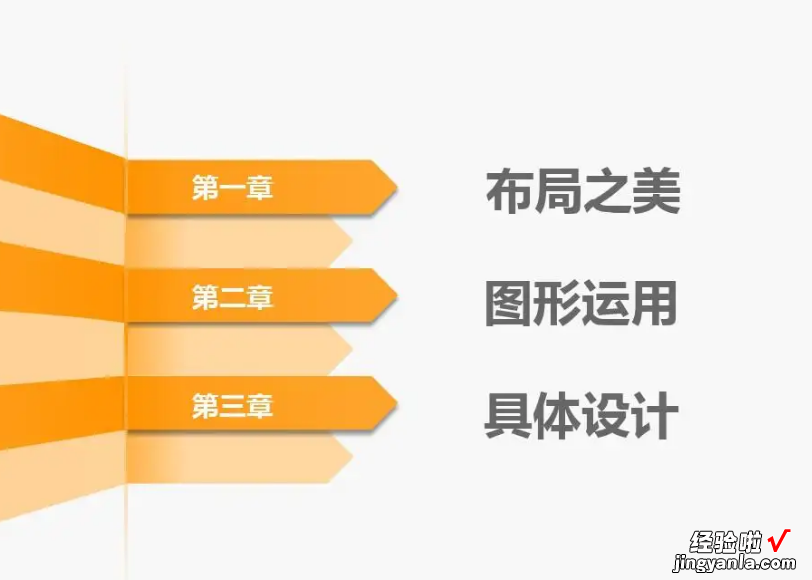
软件简介
PPT幻灯片(PIX2PPT)能够将你的照片即刻变成一个PowerPoint幻灯片!你只需要从您的相册中选择图片,并设置一些容易的选项(幻灯片标题/副标题,自动幻灯片时间等)就可以啦 。
创建完您的PowerPoint幻灯片后,你可以把它上传到SkyDrive,社交网络(Facebook,Twitter等)与朋友分享 。你也可以直接把它上传到你的台式电脑或笔记本电脑上 。
三、ppt备注怎样设置才能自己看到别人看不到
【ppt怎么让备注只让自己看到 ppt怎么设置备注自己看见】
有些时候大家在制作ppt的时候其实可以添加一些备注的,可以帮助你在演讲的时候更加好的来给大家讲解,而不是一味地照读ppt内容,但是要设置成别人看不到,是不是有很多用户不清楚ppt备注怎样设置才能自己看到别人看不到,那就赶紧来看看我给大家带来的方法吧 。
工具/原料
系统版本:windows10系统
品牌型号:华为MateBook14s
ppt备注怎样设置才能自己看到别人看不到
1、打开PPT文档 。
2、移动鼠标到幻灯片下方 , 拉动鼠标,在备注框内输入备注信息 。
3、点击菜单栏上“幻灯片放映” 。
4、勾选“使用演讲者视图” 。
5、在键盘上按下ALT加F5,进入播放界面,观众看到的是左侧视图 , 右侧备注只有演讲者能看到 。
总结:
1、打开PPT文档 。
2、移动鼠标到幻灯片下方,拉动鼠标,在备注框内输入备注信息 。
3、点击菜单栏上“幻灯片放映” 。
4、勾选“使用演讲者视图” 。
5、在键盘上按下ALT加F5,进入播放界面,观众看到的是左侧视图,右侧备注只有演讲者能看到 。
以上的全部内容就是为大家提供的ppt备注怎样设置才能自己看到别人看不到的具体操作方法介绍啦~希望对大家有帮助~
